
原因分析:
1、笔记本电脑开启了网路唤醒(Wake On LAN)功能;这个功能将允许电脑在连接网线时,这时就算电脑关闭了,网卡也还在工作,所以会消耗电量。
2、带有充电USB接口 (USB Charging Port)的笔记本电脑,在关机之后该接口仍处于使用状态,如果你插了一些设备如鼠标,外置键盘,就会发现为什么鼠标还在发光了。
解决步骤:
一、关闭网络唤醒功能(Wake on LAN)
1、在电脑系统中打开“设备管理器”-“网络适配器”,在需要设置的网络适配器的项目上点击右键,选择属性。
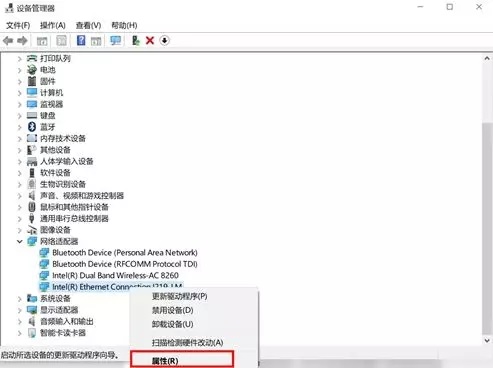
2、选择电源管理页面,将允许此设备唤醒计算机取消勾选。
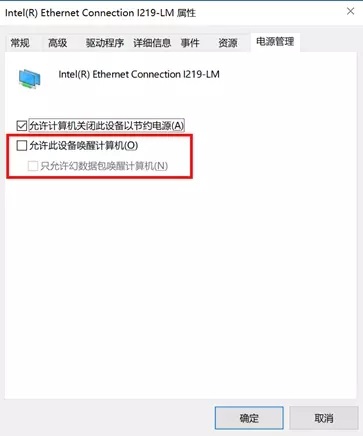
3、选择“高级”,将“唤醒”类的选项都禁用掉。
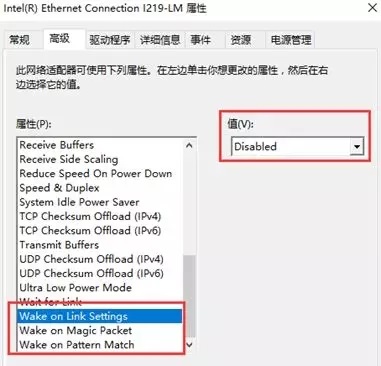
注意:如果此选项被选中,任何网路中的活动都会使没有接入电源适配器的电池电量受到损耗。此为正常的设计。
二、断开可充电的USB接口(USB Charging Port )
很多型号的笔记本电脑USB口是有可充电功能的,这项功能将允许该接口在关机或睡眠状态下为移动设备充电。拥有此功能的USB接口会在接口旁印刷一个闪电Logo,如下图。

为了避免关机后电池持续耗电,请在笔记本电脑关机后(断开适配器的状态下),拔掉一切 USB设备(包括USB接口的鼠标,键盘,U盘,移动硬盘,手机,ipad等等)。
以上就是小编为大家分享的几招解决笔记本关机后耗电大的方法。